
Sisältö
- vaiheet
- Windows-menetelmä 1 (32 Gt tai pienemmät levyt)
- Tapa 2 Windows (yli 32 Gt levyt)
- Mac-menetelmä 3
- Tapa 4 Ubuntu Linux
FAT32 on yksi yhteensopivimmista USB-levyjen tiedostojärjestelmistä. Kun USB-asema on alustettu FAT32-järjestelmässä, voit lukea ja kirjoittaa levylle mistä tahansa tietokoneesta tai laitteesta, joka on yhteensopiva USB-laitteiden kanssa. Kaikkiin käyttöjärjestelmiin sisältyy palveluita, jotka voivat alustaa USB-aseman nopeasti FAT32-tiedostojärjestelmällä.
vaiheet
Windows-menetelmä 1 (32 Gt tai pienemmät levyt)
-
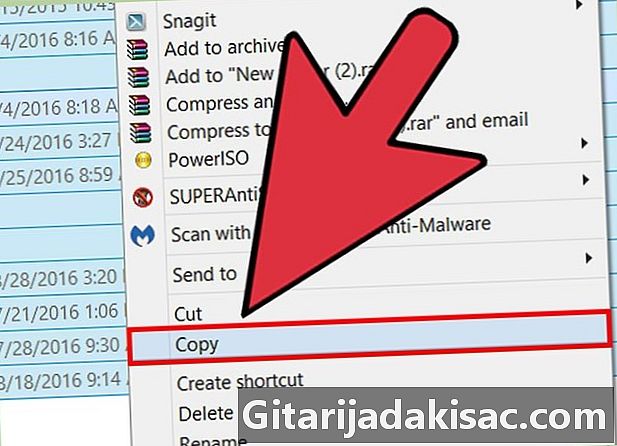
Tallenna levylle kaikki säilytettävät tiedot. Jos levy on jo käytössä, sinun on varmuuskopioitava kaikki tiedot, jotka haluat säilyttää. Alustamalla levyn, poistat kaikki sieltä löytyvät tiedot. -

Avaa ikkuna Tietokone / Tämä tietokone. Tämä ikkuna näyttää kaikki tietokoneeseen kytketyt levyt. Sen avaamiseen on useita tapoja:- Avaa valikko alku ja valitse tietokone tai kaksoisnapsauta työpöydän tietokonekuvaketta.
- Napsauta tehtäväpalkin kansiokuvaketta.
- lehdistö Voita+E.
-
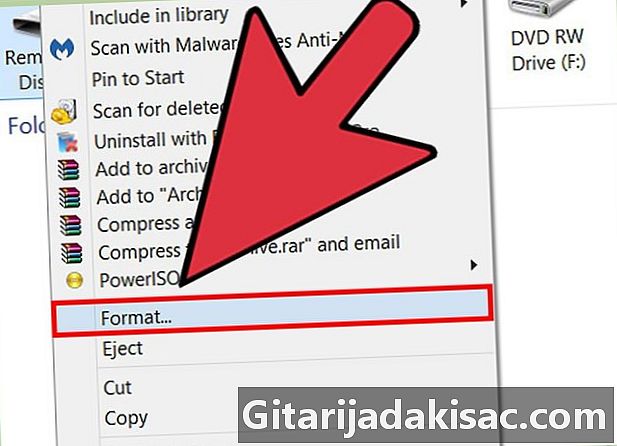
Napsauta hiiren kakkospainikkeella USB-asemaa ja valitse alustus. Ikkuna alustus avautuu.- Jos USB-laite ei näy luettelossa, paina Voita+R ja avaa "diskmgmt.msc" työkalun avaamiseksi Levyn hallinta. Jos laitteessa tai USB-portissa ei ole fyysistä toimintahäiriötä, sen nimen pitäisi näkyä tässä. Napsauta sitä hiiren kakkospainikkeella ja valitse alustus.
-
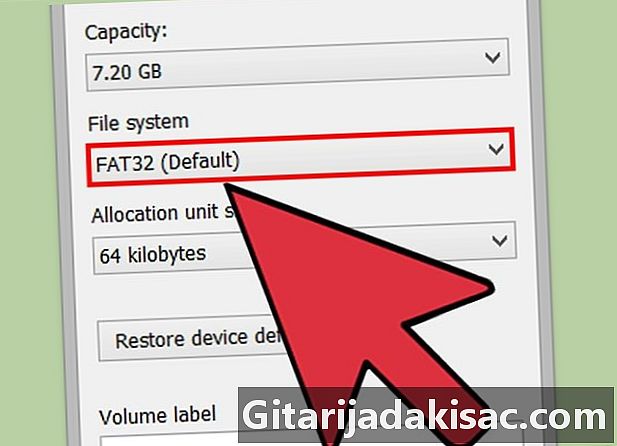
valita FAT32 valikossa Tiedostojärjestelmä. Valittavana on useita vaihtoehtoja. FAT32 toimii levyille, joiden koko on enintään 32 Gb. Jos USB-asema on suurempi kuin 32 Gb tai aiot tallentaa suurempia tiedostoja kuin 4 Gt, harkitse valitsemista exFAT. Tämä muoto on yhteensopiva monien uusimpien laitteiden, samoin kuin minkä tahansa kokoisten USB-laitteiden ja tiedostojen kanssa.- Jos laitteen koko on yli 32 Gb ja haluat silti käyttää FAT32-tiedostojärjestelmää, katso seuraava osa.
-
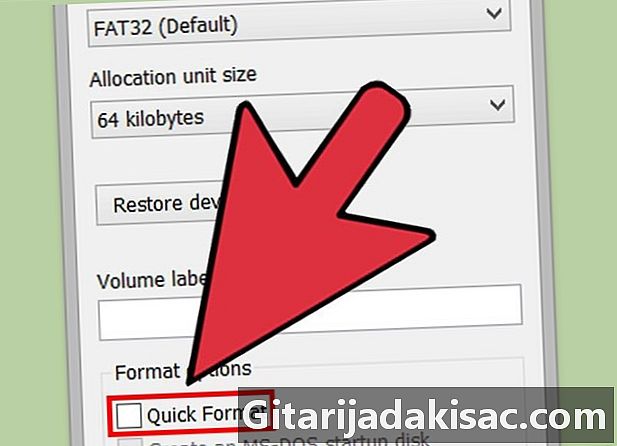
Jos laitteen suorituskyky on heikko, poista valinta Suorita nopea muotoilu. Jos olet huomannut, että tämän laitteen toiminta on melko hidasta tai sinulla on virheitä yrittäessäsi kopioida tiedostoja, suorita täysi muoto, jotta ongelmat havaitaan ja korjataan. Se vie kauemmin kuin tavallinen nopea muoto. -

Anna levylle nimi. Kenttä Levyn nimi antaa sinun kirjoittaa levylle nimen. Tämä nimi tulee näkyviin, kun levy on kytketty laitteisiin. -

Napsauta kunnossa muotoiluprosessin aloittamiseksi. Sinua pyydetään vahvistamaan, että haluat poistaa kaiken levyltä. Useimmissa levyissä alustus vie vain hetken. Täysi muotoilu vie kauemmin. -
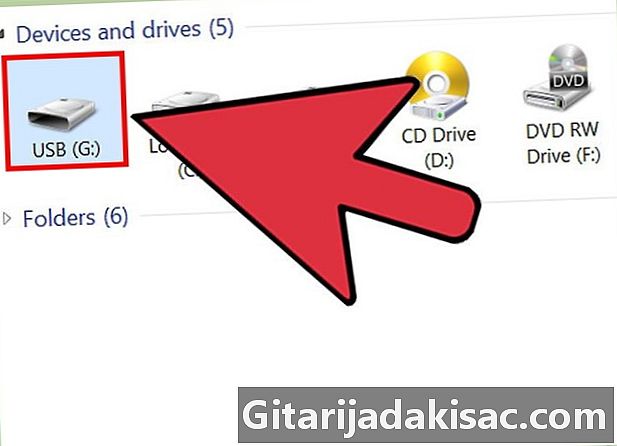
Tarkista, että asemasi toimii. Alustamisen jälkeen sinun pitäisi nähdä ikkunassa juuri muotoiltu levy Tietokone / Tämä tietokone. Kokeile kopioida joitain tiedostoja varmistaaksesi, että kaikki sujui.
Tapa 2 Windows (yli 32 Gt levyt)
-
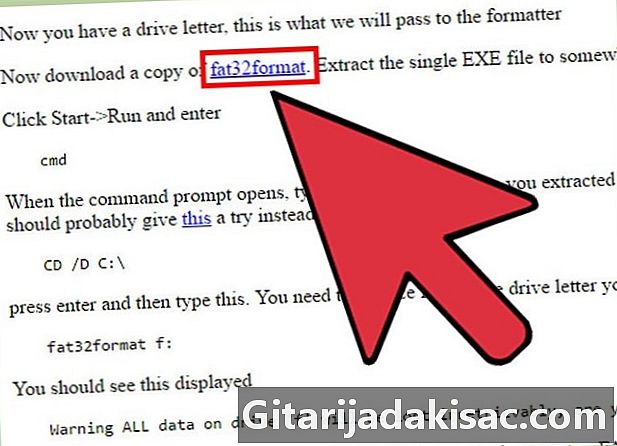
download fat32format. Tämä on ilmainen palvelu, joka voi alustaa minkä tahansa alle 2 TB: n levyn FAT32-muodossa. Voit ladata sen osoitteesta ridgecrop.demon.co.uk/index.htm?guiformat.htm. Lataa ohjelma napsauttamalla verkkosivun kuvakaappausta.- Ladatun tiedoston nimi on "guiformat.exe. "
-
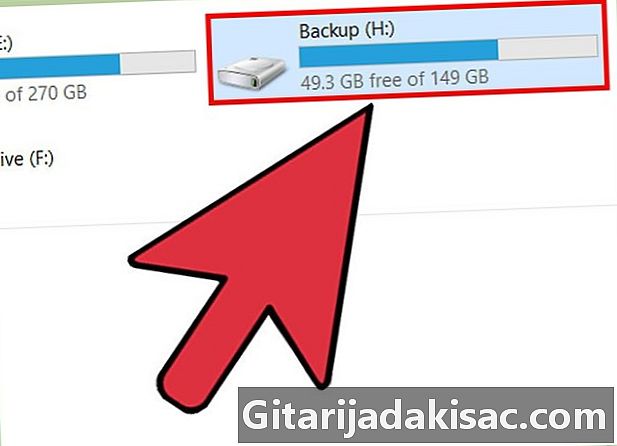
Aseta levy, jonka haluat alustaa. Tämän työkalun avulla voit alustaa minkä tahansa 2 TB: n levyisen aseman.- Mitä suurempi levyn koko, sitä enemmän aikaa Windowsin tarvitsee tunnistaa ja asentaa levy levyn asettamisen jälkeen. 2 TB: n levy voi kestää vähintään 10 sekuntia näkymisen Windowsissa.
-
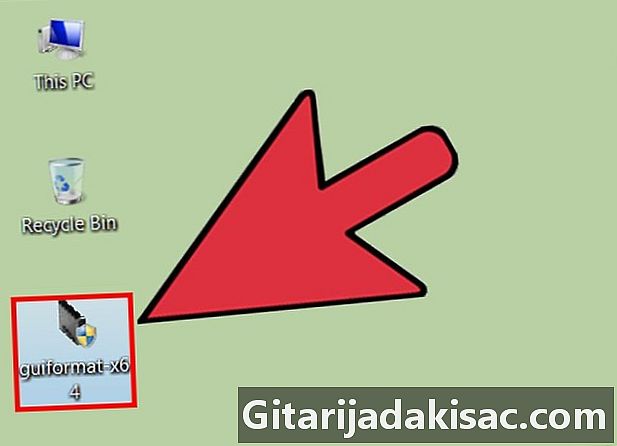
ajaa guiformat.exe. Windows pyytää sinulta järjestelmänvalvojan oikeuksia ohjelmaan. Sitä ei tarvitse asentaa, se toimii heti. -
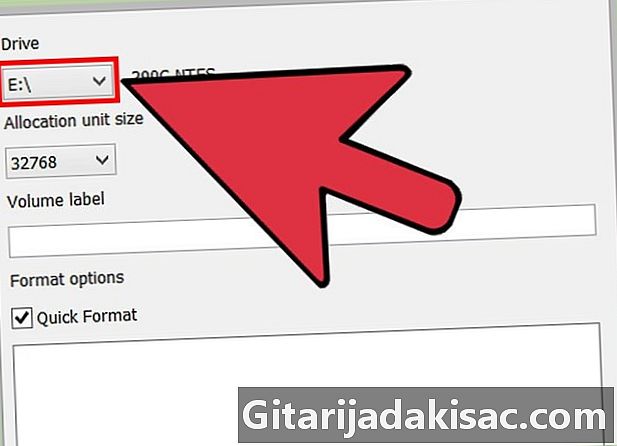
Valitse USB-levy valikossa levyt. Näet levyn kapasiteetin ja nykyisen muodon. -

Anna levylle nimi. Voit antaa sille haluamasi nimen. Tämä nimi ilmestyy, kun se lisätään tietokoneeseen tai muuhun laitteeseen. -

Napsauta painiketta alku aloittaaksesi levyn alustamisen. Alustaminen vie levyn koosta riippuen. -
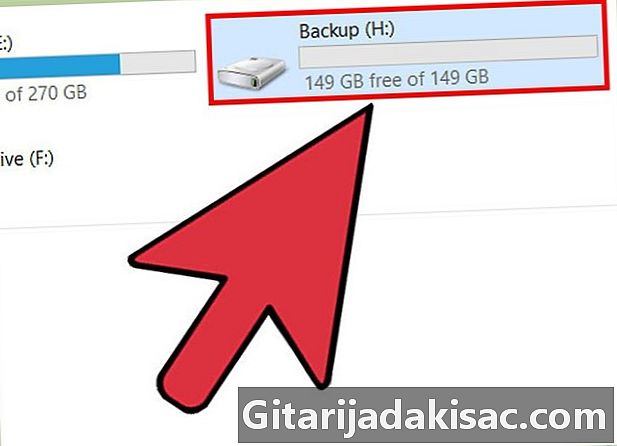
Testaa juuri muotoiltu levy. Kun alustaminen on valmis, sinun pitäisi pystyä löytämään levy ikkunassa Tietokone / Tämä tietokone. Levy ei välttämättä tule näkyviin heti, varsinkin jos se on suurempi kuin 1 Tb.- Jos laitteet ja tietokoneet, joissa aiot käyttää levyä, tukevat exFAT- tai NTFS-tiedostoja, sinun pitäisi käyttää jotain näistä muodoista. Saat nopeamman siirtonopeuden ja käsittelet suurempia tiedostoja. On suositeltavaa käyttää FAT32-levyä yli 32 Gt: n levyillä, jos laitteesi tukevat vain FAT32: ta.
Mac-menetelmä 3
-
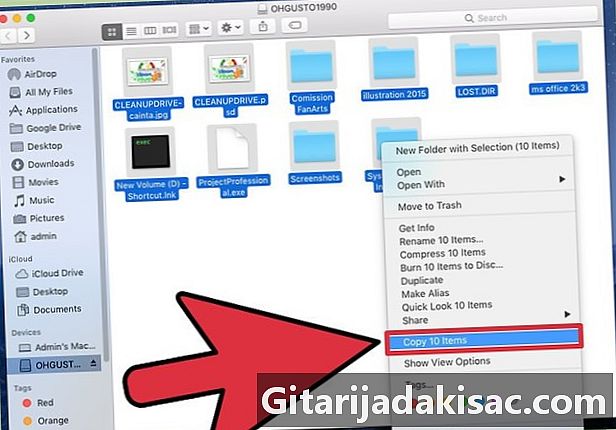
Varmuuskopioi kaikki tärkeät tiedot levyltä. Levyn alustaminen poistaa kaiken levyllä olevan, joten sinun tulisi varmistaa, että kaikki tärkeät tiedostot kopioidaan toiseen turvalliseen sijaintiin ennen alustamista. -
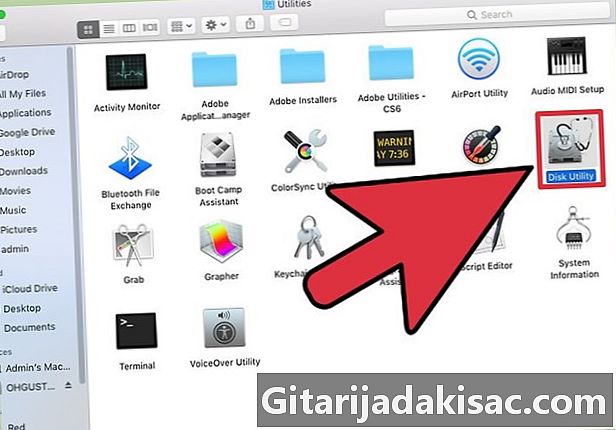
Avaa kansiossa oleva Levytyökalu palvelut. Löydät tämän tiedoston tiedostostasi sovellukset. -
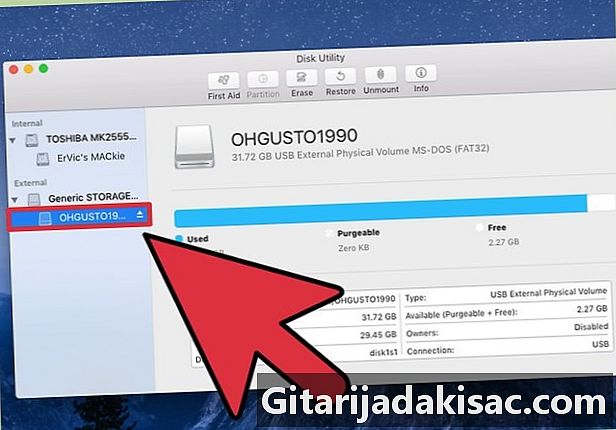
Valitse USB-laite vasemmalla olevasta luettelosta. Jos ei, kokeile toista USB-porttia. Jos et voi saada sitä näkymään toisessa portissa tai toisessa tietokoneessa, se voi olla vioittunut. -

Napsauta välilehteä pyyhkiä pois. Tämän avulla voit tarkastella USB-laitteen alustamisasetuksia. -

valita MS-DOS (FAT) valikossa alustus tai Volume-muotoilu. Vaikka se on merkitty FATse on itse asiassa FAT32-tiedostojärjestelmä. Huomaa, että FAT32-muoto on saatavana vain levyille, joiden koko on pienempi kuin 32 Gb, ja tiedostoille, jotka ovat alle 4 Gb. Jos sinulla on suurempi levy tai haluat siirtää suurempia tiedostoja, harkitse uusimman muodon valitsemista exFAT. Jos haluat käyttää tätä levyä vain MAC-tietokoneissa, valitse Mac OS Extended (Journaled) .- Jos levyn koko on suurempi kuin 32 Gb, mutta tarvitset ehdottomasti FAT32-muotoa, voit luoda useita osioita USB-laitteelle ja alustaa jokainen erillinen osio FAT32-osioksi. Napsauta välilehteä väliseinä, napsauta sitten painiketta + luoda uusia osioita. Aseta kunkin osion kokoksi enintään 32 Gb ja valitse MS-DOS (FAT) valikossa alustus.
-

Kirjoita USB-levyn nimi. Kirjoita levylle nimi kenttään nimi. Tämä nimi ilmestyy joka kerta, kun levy kytketään tietokoneeseen tai muuhun laitteeseen. -
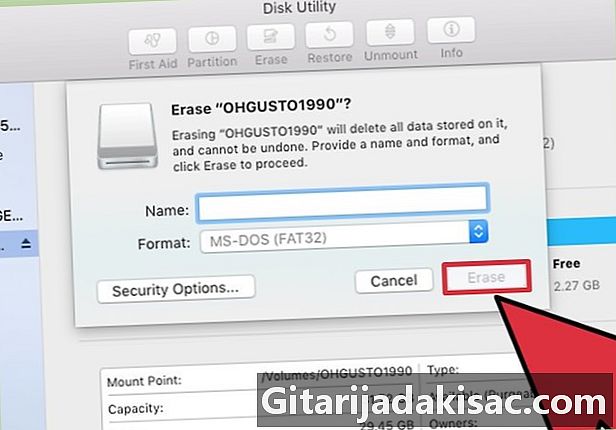
Napsauta pyyhkiä pois alkaa muotoilu. Kaikki levyllä olevat tiedot poistetaan ja alustataan FAT32-tiedostojärjestelmällä. -
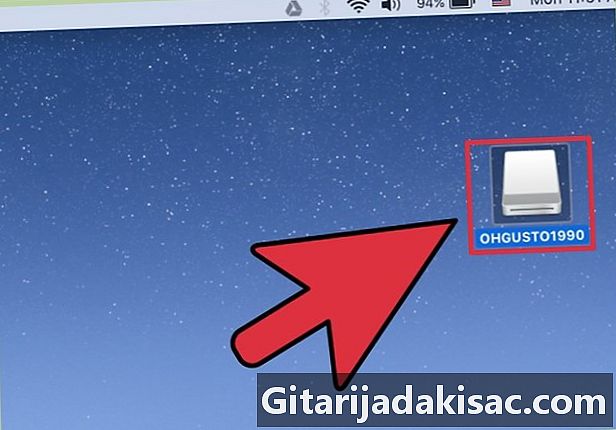
Testaa USB-levysi. Alustamisen jälkeen sinun pitäisi voida lisätä ja poistaa tiedostoja turvallisesti USB-asemasta. Löydät USB-levyn työpöydältä.
Tapa 4 Ubuntu Linux
-
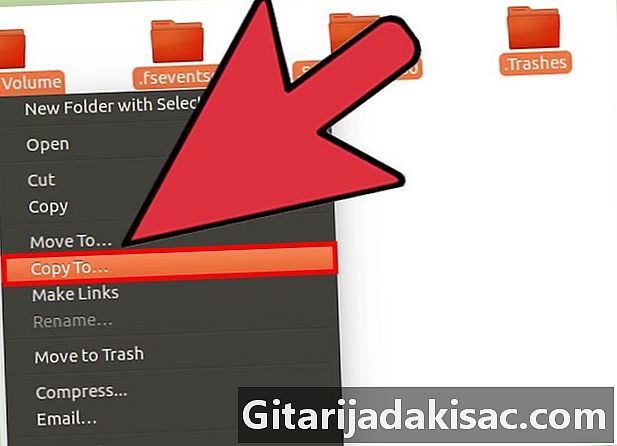
Varmuuskopioi kaikki tiedot, jotka haluat säilyttää. Levyn alustaminen poistaa kaikki sieltä löytyvät tiedot. Kopioi kaikki säilytettävät tiedot toiseen sijaintiin ennen alustamista. -
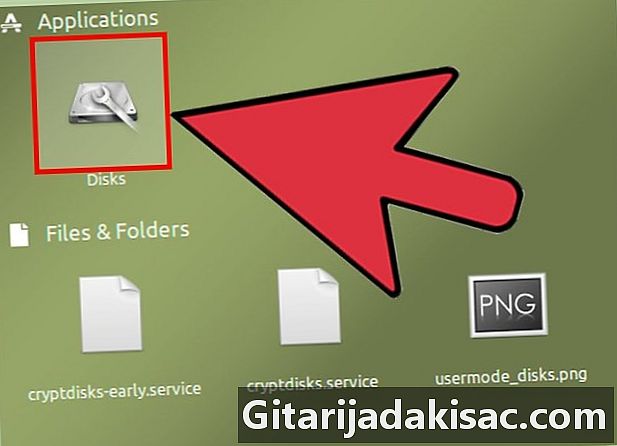
AvaaLevytyökalu. Tämän palvelun avulla voit alustaa järjestelmään kytketyt levyt. Avaa se helpoin tapa napsauttaa viivapainiketta tai painaa ⌘ ja kirjoita "levyt".Levytyökalu pitäisi näkyä ensin tulosluettelossa. -

Valitse USB-laite. Löydät sen ikkunan vasemmalla puolella olevasta levyluettelosta levyt. -
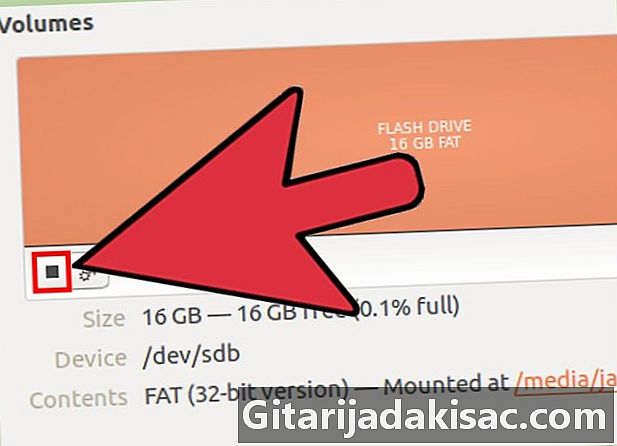
Napsauta painiketta Pysäytä (■). Tämä mahdollistaa levyn purkamisen, jotta se voidaan alustaa. -
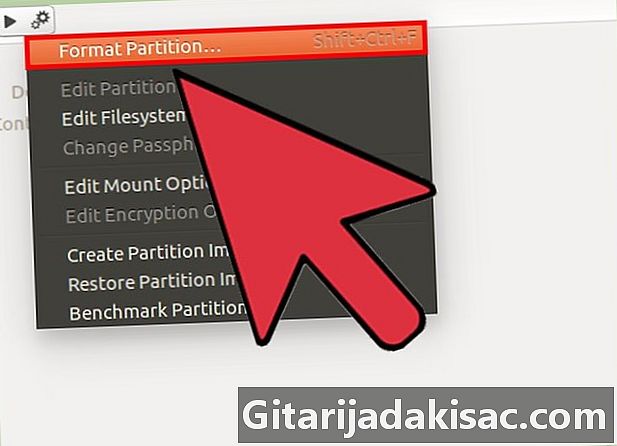
Napsauta rataspainiketta ja valitse alustus. Tämä avaa uuden ikkunan. -
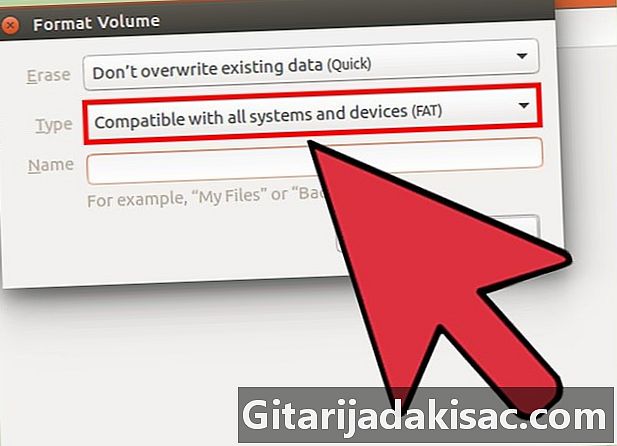
valita Yhteensopiva kaikkien järjestelmien ja laitteiden kanssa (FAT) valikossa tyyppi. Tämä valitsee FAT32-tiedostojärjestelmän.- Jos aiot käyttää USB-levyä vain Linux-järjestelmissä, valitse tiedostojärjestelmä ext4.
-
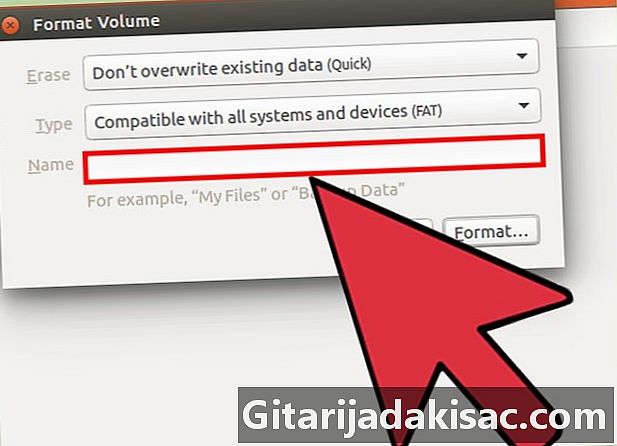
Anna nimi USB-levylle. Tämä nimi tulee näkyviin, kun levy asetetaan tietokoneeseen tai muuhun laitteeseen. -
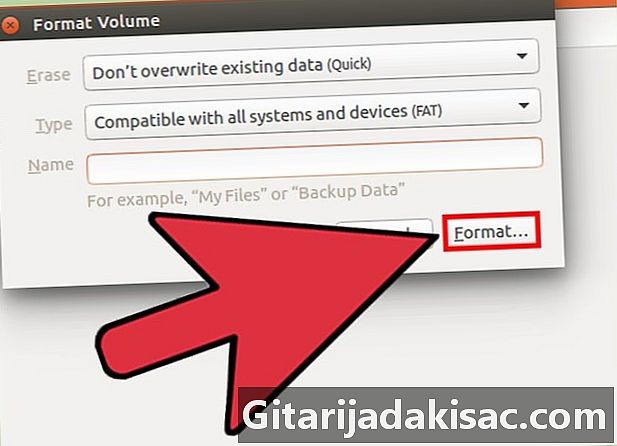
Napsauta painiketta alustus muotoiluprosessin aloittamiseksi. Se vie vain hetken. -
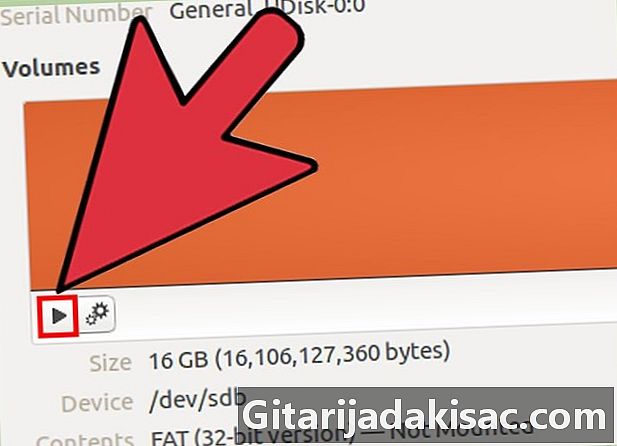
Napsauta painiketta Lukeminen (▶). Tämän avulla voit asentaa juuri muotoilun levyn, jotta voit käyttää sitä.